excel是我们日常处理表格文档进行恢使用到的一个软件,在Excel中,我们不仅可以对表格中的内容进行编辑、筛选以及排序,还可以使用冻结表格的功能来将我们需要的表格固定在第一行,方便我们和下方的数据或内容进行比对。有的小伙伴可能不知道该在哪里找到冻结功能,其实我们打开“视图”工具,然后在该工具的子工具栏中就能看到冻结窗口工具栏,点击该工具再选择“冻结首行”选项即可。有的小伙伴可能不清楚具体的操作方法,接下来小编就来和大家分享一下excel冻结表格首行的方法。

1、第一步,我们先在电脑中打开Excel,然后选择打开或是直接新建一个Excel文档

2、第二步,进入表格编辑页面之后,我们在该页面中先将需要冻结的那行放在页面中的第一行

3、第三步,需要冻结哪行就将哪行放置在我们能看到的第一行位置上,接着我们在工具栏中先点击“视图”选项,打开该选项

4、第四步,再在“视图”工具的子工具栏中找到“冻结窗口”工具,点击使用该工具

5、第五步,点击“冻结窗口”选项之后,我们在下拉列表中找到“冻结首行”选项,点击该选项即可

6、第六步,冻结之后表格中的第一行下方的线会加粗,并且此时我们只能查看该行一下的内容,鼠标下划该行也会一直保持在第一行

以上就是小编整理总结出的关于excel冻结表格首行的方法,我们打开一个表格文档,然后将需要冻结的表格放在第一行,接着我们点击“视图”中的“冻结窗口”选项,最后选择“冻结首行”选项即可,感兴趣的小伙伴快去试试吧。
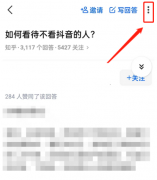 知乎怎么在回答中添加浮窗-知乎在回答中
知乎怎么在回答中添加浮窗-知乎在回答中
知乎怎么在回答中添加浮窗?其实很简单的,以下内容就是小编整......
 主板更换步骤详解:如何识别并更换坏掉
主板更换步骤详解:如何识别并更换坏掉
电脑主板是计算机的核心组件之一,它连接着所有硬件,确保各......
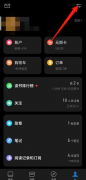 微信读书如何设置接受关注提醒-微信读书
微信读书如何设置接受关注提醒-微信读书
小伙伴们知道微信读书如何设置接受关注提醒吗?今天小编就来讲......
 打印机连接失败解决方案:我的打印机为
打印机连接失败解决方案:我的打印机为
打印机连接失败的问题并不少见,很多用户在购买新设备后都会......
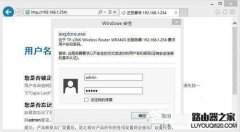 两个路由器怎么设置中继上网
两个路由器怎么设置中继上网
一个无线路由器覆盖范围有限,加装一个无线路由器。就可以组......

相信小伙伴们都知道,自然对数,是以常数e为底数的对数,通常表示为lnN,在数学中表示为logX。如果我们需要在Excel表格中计算自然对数,小伙伴们知道具体该如何进行操作吗,其实操作方法...

很多小伙伴在使用Excel程序编辑表格文档的时候经常会需要在表格中添加一些待办事项,当这些事项完成时,我们需要在这些事项前面添加一个带勾的方框,代表我们已经完成。有的小伙伴不知...
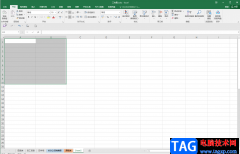
Excel表格是一款非常实用的数据处理软件,在其中有很多功能可以满足我们的各种数据处理需求,帮助我们节省时间和精力,进行高效办公。在Excel表格中我们会需要录入各种各样的数据,录入...

Excel表格是我们都在使用的一款办公软件,我们都知道,在一个工作簿中我们可以同时编辑多个工作表。在多个工作表直接我们可以进行数据的移动或者复制,如果有需要我们还可以跨工作簿进...

很多小伙伴在选择表格文档的编辑软件时都会将Excel放在首选,因为Excel中的功能十分的丰富,并且使用起来十分的简单。在Excel中,筛选功能是很多小伙伴经常会使用的一个功能,他能够帮助我...

excel软件是用户很喜欢的一款表格编辑软件,在这款办公软件中用户可以感受到其中的功能是很强大的,并且能够避免许多重复且复杂的操作过程,为用户带来了许多的帮助,当用户在excel软件...

Excel中的功能十分的丰富,各种表格文档中可能出现的问题都能在Excel中找到解决方法。在使用Excel对表格文档进行编辑时,很多小伙伴都喜欢使用排序功能,因为该功能可以快速将数据按照升序...

Excel是很多小伙伴在编辑表格文档时的首选,因为在Excel中我们可以直接输入公式,使用公式对表格中的数据进行计算,还可以对数据进行筛选或是隐藏,使用起来十分的方便。在使用Excel的过程...

Excel是很多小伙伴都喜欢使用的一款表格文档编辑程序,在这款程序中,我们可以使用其中的工具来解决表格文档编辑过程中遇到的各种问题。有的小伙伴在使用Excel程序对表格文档进行编辑的...

很多小伙伴在选择表格文档的编辑程序时都会将Excel放在首选,因为在Excel中我们可以使用插入工具,在单元格中插入文本框、图表、符号以及图片等各种内容。在使用Excel工具插入图片的过程中...

Excel拆分单元格的详细方法 高手教你Excel怎么拆分单元格,我们在使用过程中都会遇到各种各样的问题。最近,有用户在使用Excel的时候,想把一个表格拆分成两个来使用,不知道怎么才能够做...

很多小伙伴在编辑表格的时候都喜欢使用Excel程序,因为Excel中的功能十分的丰富,并且操作简单,我们在Excel中可以使用各种公式来帮助我们完成操作。在编辑表格的过程中,我们经常会需要在...

excel软件是一款专门用来编辑表格文件的软件,在excel软件中用户可以根据自己的需求来找到相关功能来解决编辑问题,这样可以提升自己的编辑速度,避免了许多重复的操作过程,因此excel软件...

Excel表格是一款非常专业好用的数据处理软件,在其中我们可以插入一定的图表,帮助我们更好地查看和分析数据。如果我们在Excel表格中插入图表后希望将图表导出为高清图片,小伙伴们知道...
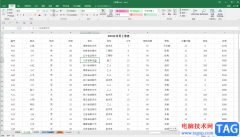
Excel表格是一款非常好用的数据处理软件,在其中我们有时候会需要将表格数据打印出来作为纸质版的资料使用。如果我们在Excel表格中希望横向打印数据内容,小伙伴们知道具体该如何进行操...